Dans ce tutoriel, vous apprendrez comment utiliser ChatGPT comme une " application " pratique sans avoir à installer une application réelle. Avec une astuce simple, vous pouvez faciliter l'accès au Chatbot et ainsi communiquer de manière plus efficace avec lui. Cette méthode est particulièrement utile si vous travaillez régulièrement avec ChatGPT et souhaitez avoir rapidement accès à ses fonctionnalités.
Principales conclusions
- Vous pouvez enregistrer ChatGPT comme un lien sur votre écran d'accueil.
- Le type de ChatGPT 3.5 offre un temps de réponse plus rapide par rapport à GPT 4.
- Ce lien fonctionne de manière similaire à une application, ce qui facilite l'accès.
Guide étape par étape
Pour utiliser ChatGPT comme une "application", suivez ces étapes et utilisez les captures d'écran correspondantes pour une meilleure compréhension.
Étape 1 : Sélectionner le type de ChatGPT
Tout d'abord, ouvrez le site Web de ChatGPT dans votre navigateur. Vous verrez la sélection du type de ChatGPT. Je vous recommande de choisir le type 3.5. Celui-ci offre un temps de réaction plus rapide par rapport à GPT 4, qui est plus puissant mais également plus lent.
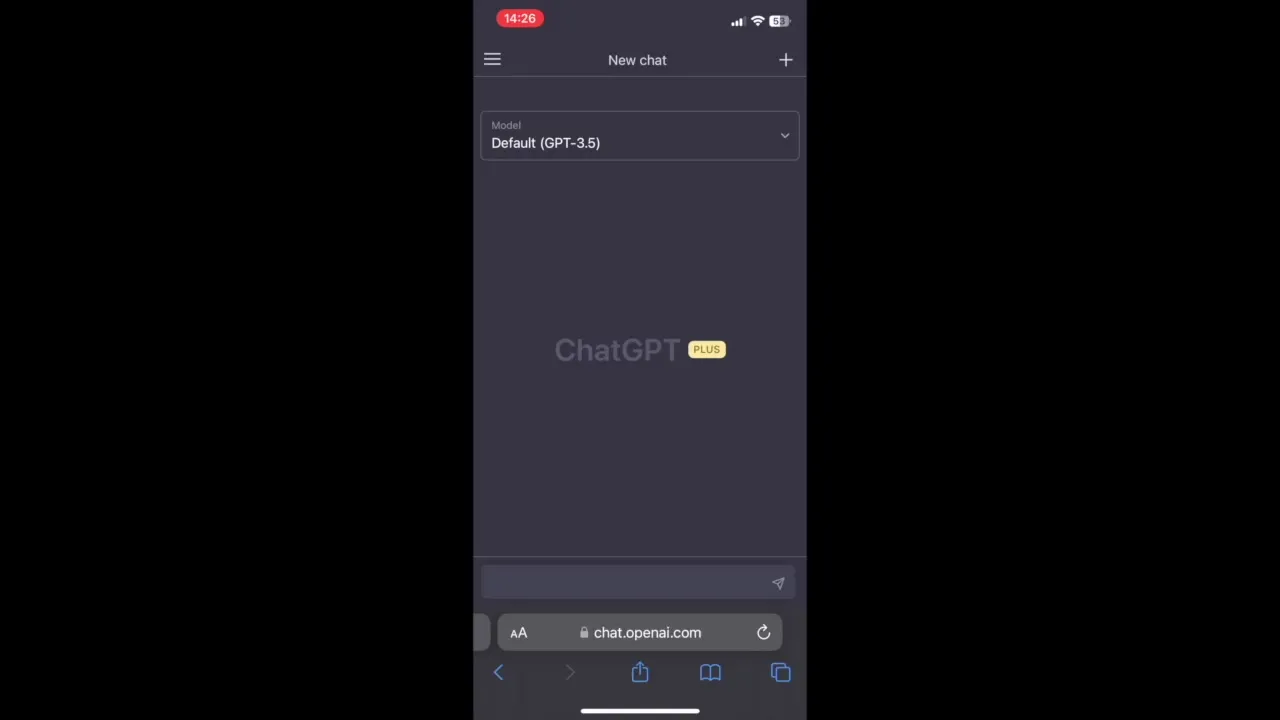
Étape 2 : Utiliser la fonction de partage
Après avoir sélectionné le type de ChatGPT souhaité, recherchez l'option "Partager" dans votre navigateur. Cette fonction vous permet de visiter rapidement et facilement la page à nouveau ultérieurement. Cliquez sur l'option de partage et parcourez les options disponibles.
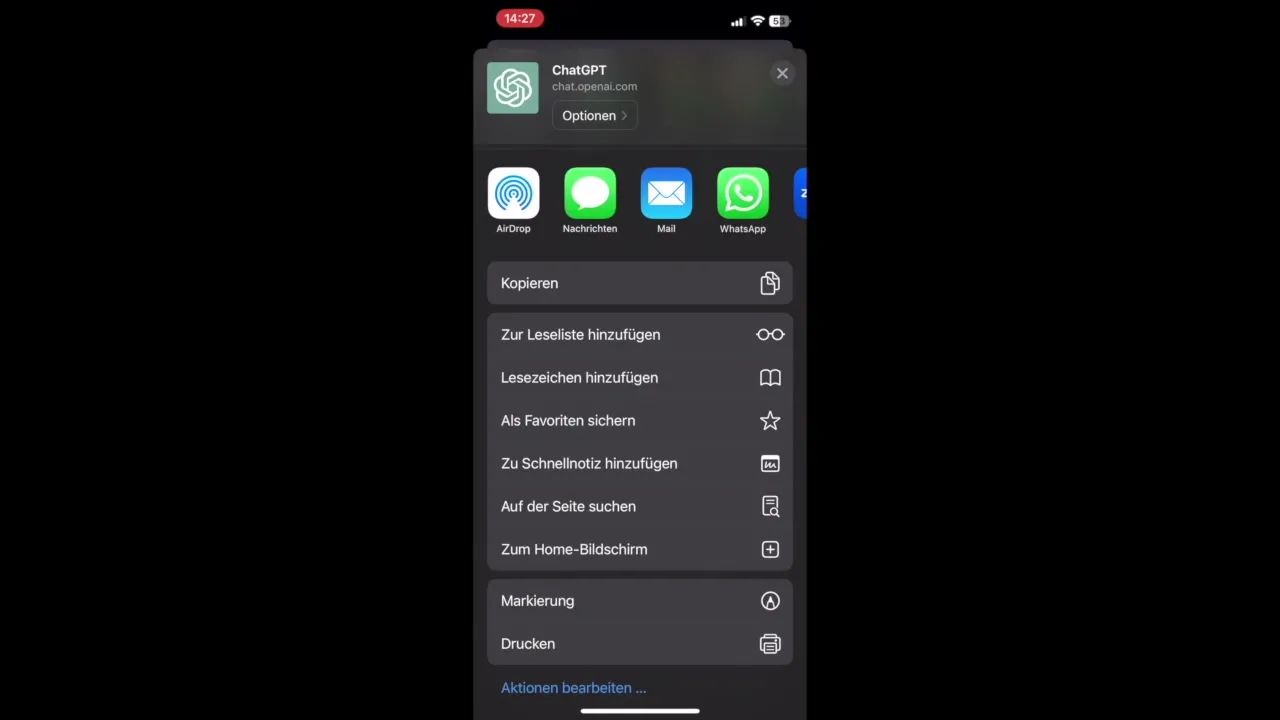
Étape 3 : Ajouter à l'écran d'accueil
Dans les options de partage, vous trouverez une possibilité qui vous permet d'enregistrer la page sur votre écran d'accueil. Appuyez sur l'option correspondante et assurez-vous de cliquer sur "Ajouter à l'écran d'accueil" sur l'écran suivant.
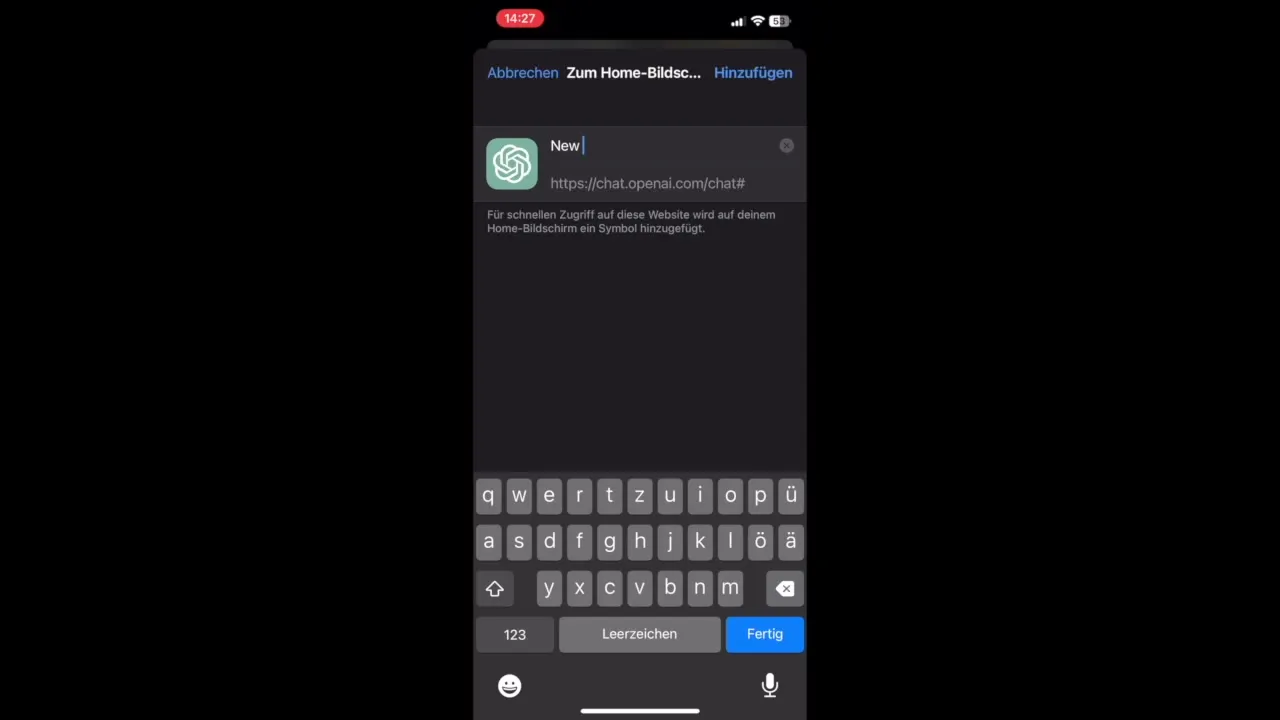
Étape 4 : Nommer l'application
Ici, vous pouvez maintenant définir le nom du lien sur votre écran d'accueil. Vous pourriez simplement l'appeler "ChatGPT" pour le rendre facile à identifier. Après avoir saisi le nom, cliquez sur "Ajouter" ou "Confirmer".
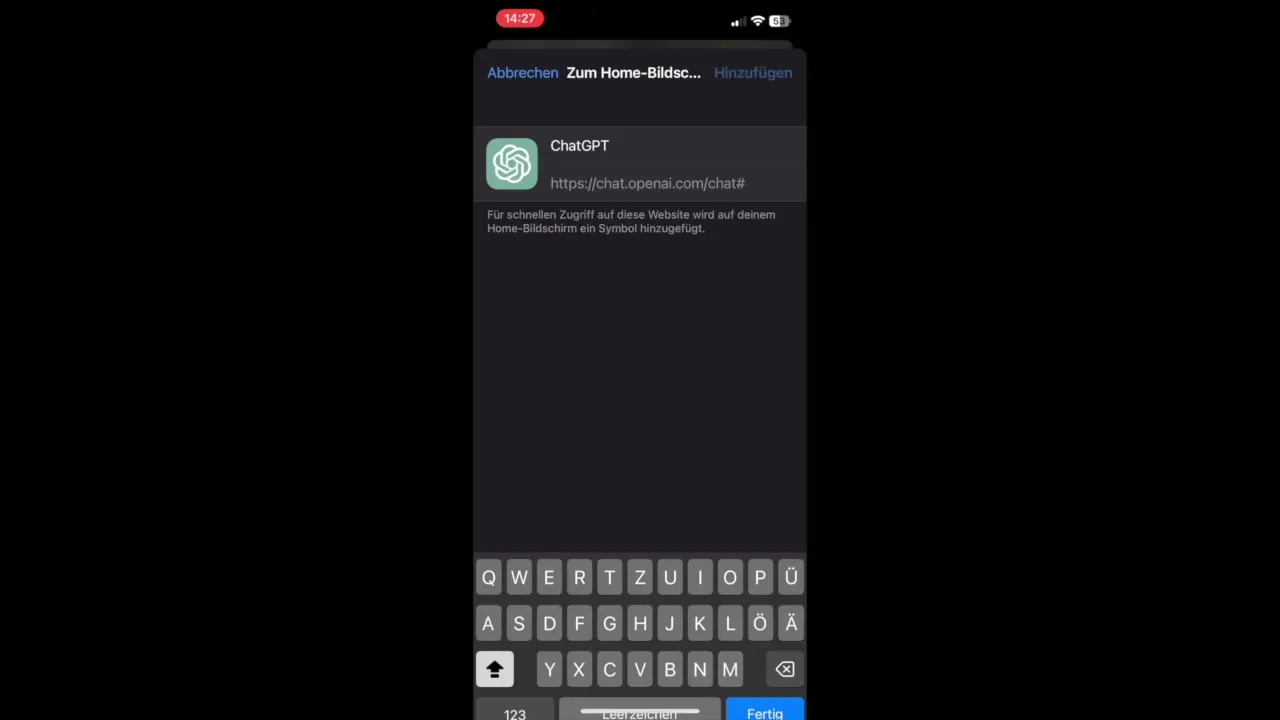
Étape 5 : Utilisation de l' "application"
Vous trouverez maintenant l'icône de ChatGPT sur votre écran d'accueil. Chaque fois que vous cliquez dessus, le navigateur s'ouvre et vous amène directement à ChatGPT, sans avoir à saisir manuellement l'URL ou ouvrir d'abord le navigateur. Cela vous offre un accès plus rapide et vous fait gagner du temps.
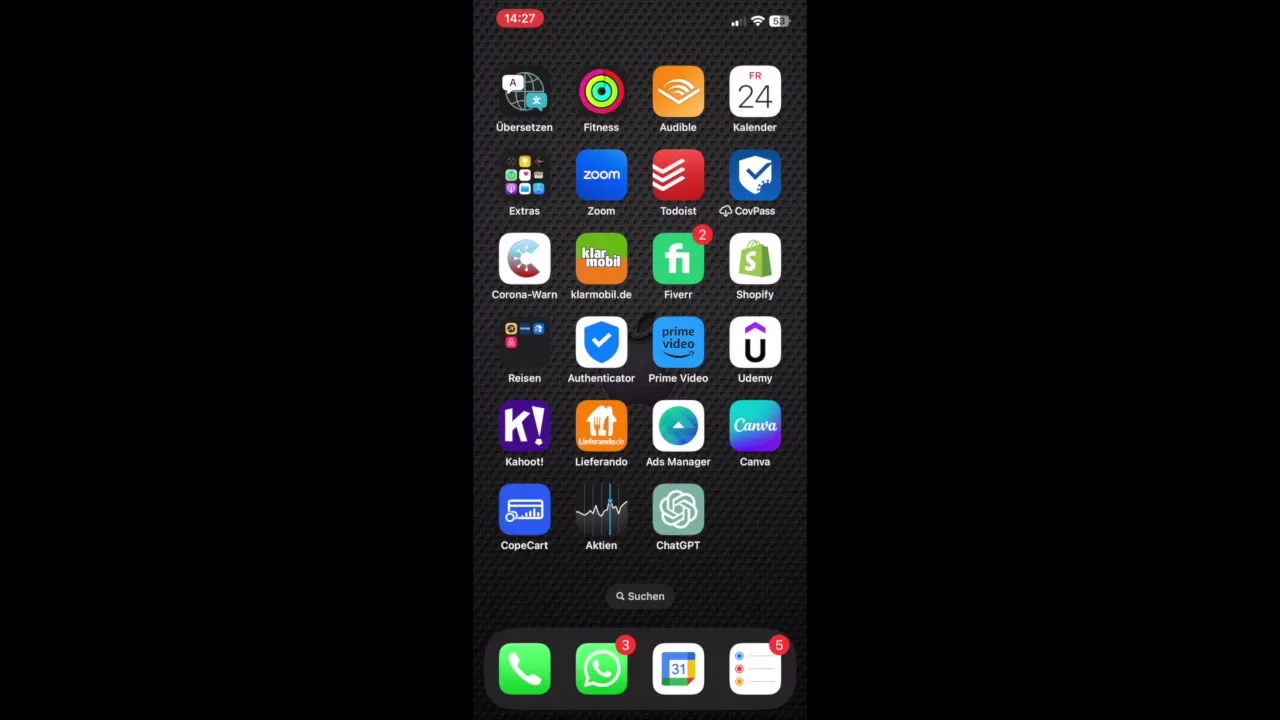
Étape 6 : Amusez-vous à essayer
Essayez cette fonctionnalité! Vous avez maintenant une sorte de raccourci pour ChatGPT sur votre appareil, ce qui facilite considérablement le travail avec celui-ci. Je vous souhaite beaucoup de plaisir et de succès!
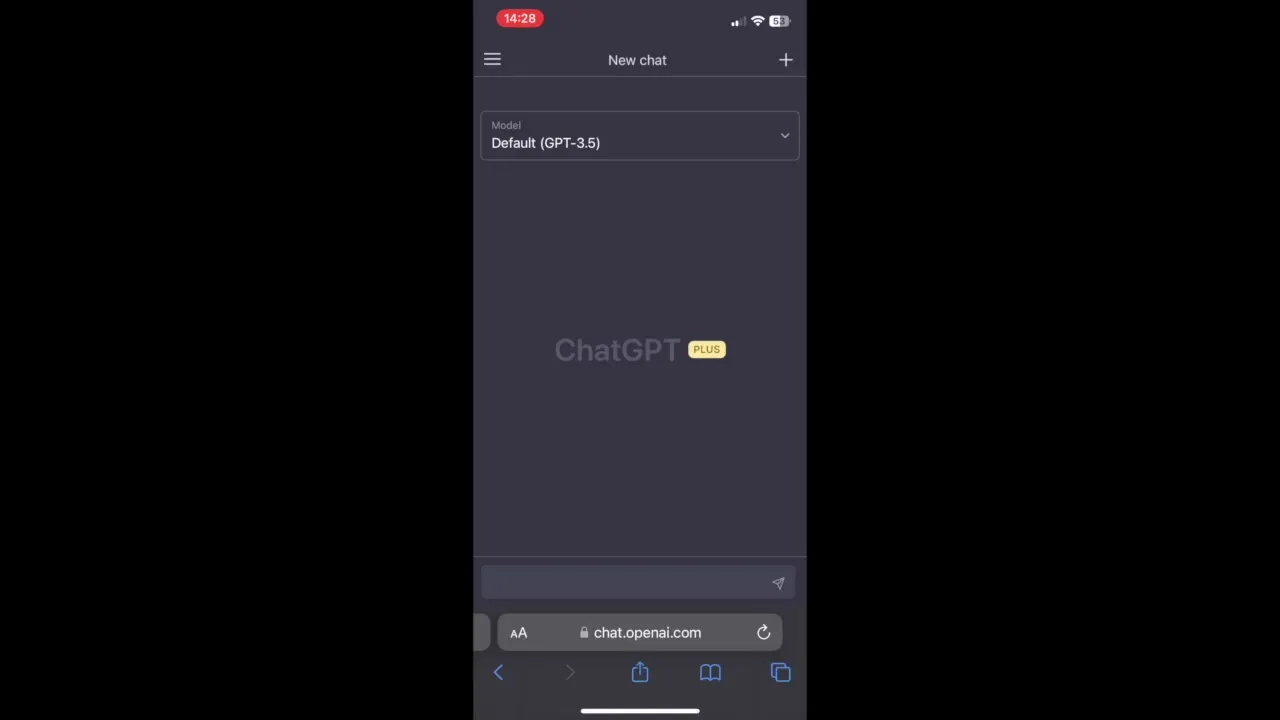
Résumé
Avec ce tutoriel, vous savez maintenant comment enregistrer ChatGPT comme un lien pratique sur votre écran d'accueil, ce qui vous permet un accès rapide au service pour travailler de manière plus efficace.
Questions fréquemment posées
Comment puis-je utiliser ChatGPT comme une application?Vous pouvez enregistrer ChatGPT comme un lien sur votre écran d'accueil en utilisant la fonction de partage de votre navigateur.
Quel type de ChatGPT est plus rapide?Le type de ChatGPT 3.5 est généralement plus rapide que GPT 4.
Ai-je besoin d'une application spécifique?Non, vous n'avez pas besoin d'une application spécifique, vous utilisez simplement le lien via le navigateur.
Le lien fonctionne-t-il sur tous les appareils?Oui, la fonction devrait fonctionner sur la plupart des appareils mobiles et tablettes modernes.


